
Win 7系统
Win10系统
XP系统
系统故障
系统安装

随着我们对电脑系统中的驱动程序设备的安装与更新,都会残留一些过期或不可用的驱动程序,相信很多用户都不会去关注这些问题,其实这些过期驱动程序也是导致电脑性能的重要原因,下面来看看该如何进行对过期驱动程序设备进行清理吧。
1、右键Win7桌面的“计算机”,选择“属性”。如图1所示
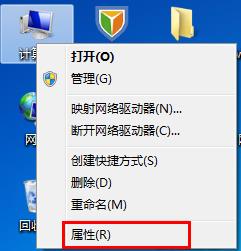
图1 右击“计算机”属性
2、在左侧面板上找到“高级系统设置”,如图2所示

图2 高级系统设置
3、点击“高级”选项卡底部的“环境变量”。如图3所示
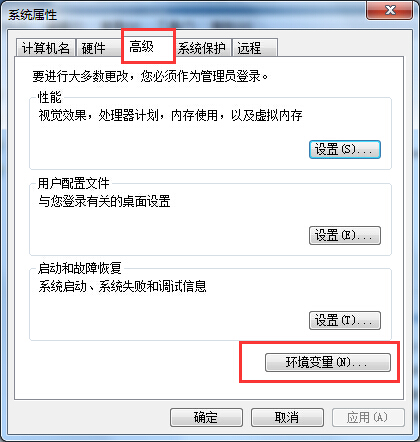
图3 环境变量
4、在上半部分的“XX的用户变量”那里点击“新建”。如图4所示
输入变量名:devmgr_show_nonpresent_devices
输入变量值:1,最后连续单击“确定”按钮。
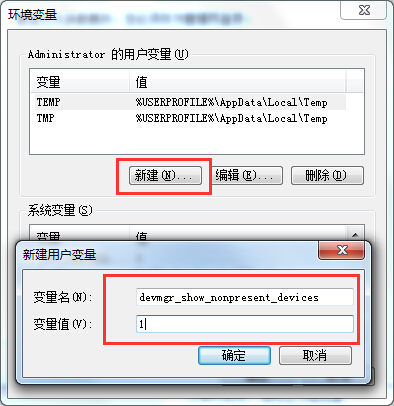
图4 新建用户变量
4、右键桌面的“计算机”,选择“管理”,在左侧打开“设备管理器”。如图5所示
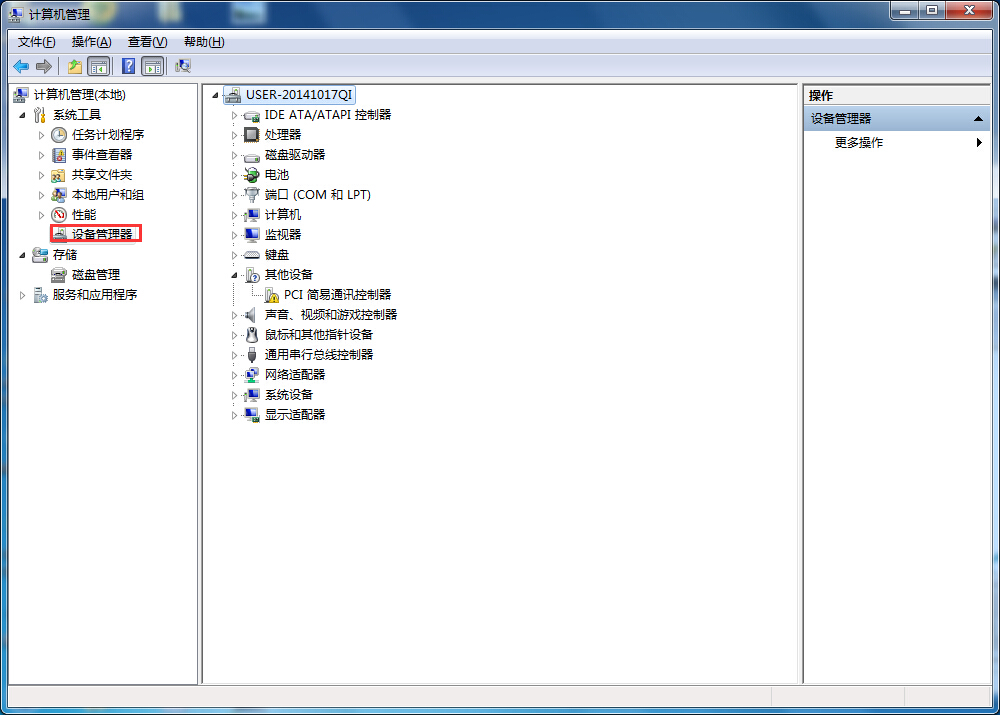
图5 设备管理器
5、在设备管理器的顶部菜单栏,选择“查看”——“显示隐藏的设备”。如图6所示
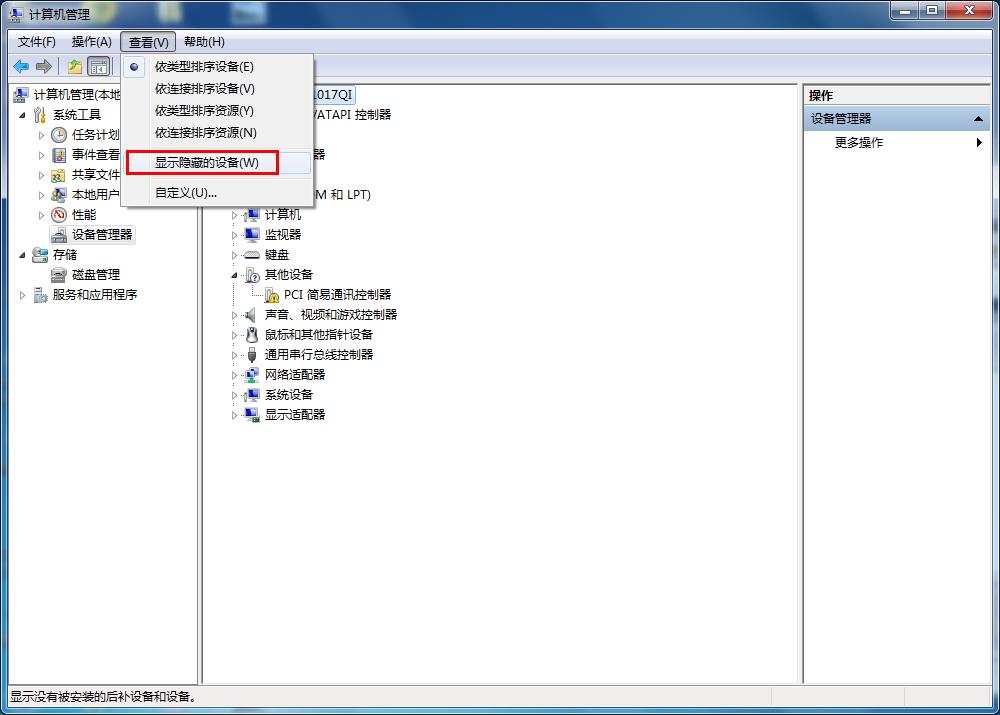
图6 显示隐藏的设备
6、你可以在设备管理器的右边,找到“其他设备”。右键不使用的“未知设备”,卸载它吧!如图7所示
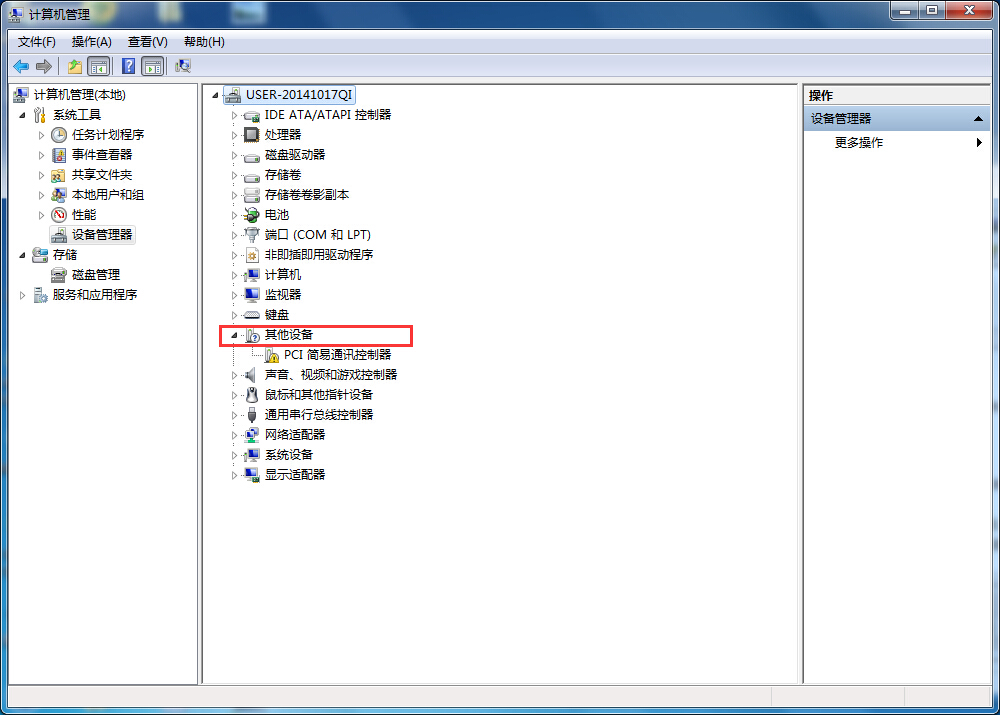
图7 右键不使用的“未知设备”,卸载
将这些不用的驱动程序进行清理,这样可以有效避免电脑出现各种问题。